Objetivo
Use este modelo do OpMon para monitorar através do NSClient++ os indicadores de um Microsoft Exchange Server 2013.
Público-alvo
Administradores que necessitam monitorar informações importantes sobre um servidor Microsoft Exchange Server 2013.
Pré-requisitos
- OpMon 7.0 ou superior;
- Possuir o OpMon instalado.
- Possuir o agente NRPE instalado, como realizar a instalação pode ser vista neste link.
Serviços Disponíveis
- Contadores
- MemoryPages/sec
- MSExchange ActiveSyncSync Commands/sec
- MSExchange ADAccess Caches(0)LDAP Searches/sec
- MSExchange Assistants – Per Assistant(msexchangemailboxassistants-total)Events in Queue
- MSExchange Store DriverOutbound: Submitted Mail Items
- MSExchangeIS Mailbox(_Total)Average Delivery Time
- MSExchangeIS Mailbox(_Total)Messages Delivered/sec
- MSExchangeIS Mailbox(_Total)Messages Queued For Submission
- MSExchangeIS Mailbox(_Total)Messages Sent/sec
- MSExchangeISActive Connection Count
- MSExchangeISActive User Count
- MSExchangeISMaximum Connections
- MSExchangeISMaximum Users
- MSExchangeTransport Queues(_total)Aggregate Delivery Queue Length (All Queues)
- MSExchangeTransport Queues(_total)Items Queued for Delivery Per Second
- MSExchangeTransport Queues(_total)Messages Completed Delivery Per Second
- MSExchangeTransport Queues(_total)Messages Queued for Delivery Per Second
- MSExchangeTransport Queues(_total)Messages Submitted Per Second
- MSExchangeTransport SMTPReceive(_total)Average bytes/message
- MSExchangeTransport SMTPReceive(_total)Messages Received Total
- MSExchangeTransport SmtpReceive(_total)Messages Received/sec
- MSExchangeTransport SmtpSend(_total)Messages Sent/sec
- Paging File(_Total)% Usage
- Portas
- 25
- 110
- 143
- Serviços
- EdgeCredentialSvc
- IMAP4Svc
- MSExchangeES
- MSExchangeIS
- MSExchangeMGMT
- MSExchangeMTA
- MSExchangeSA
- MSExchangeSRS
- NntpSvc
- POP3Svc
- RESvc
- SMTPSVC
Aplicando o Modelo de Monitoramento
Na área de gerenciamento de hosts ou de serviços basta clicar no ícone “+” para adicionar um novo Host, conforme abaixo demonstrado:

Nessa área selecione a categoria de modelos “Exchange”:
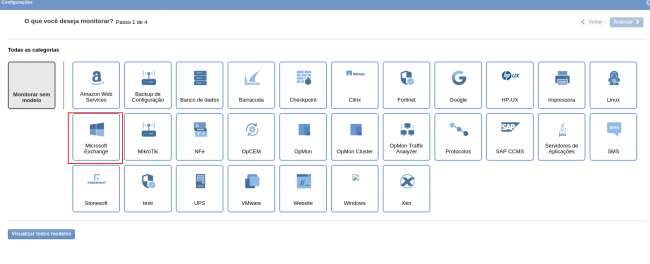
Em seguida, no modelo Microsoft Exchange Server App, selecione o botão “Usar este modelo”:
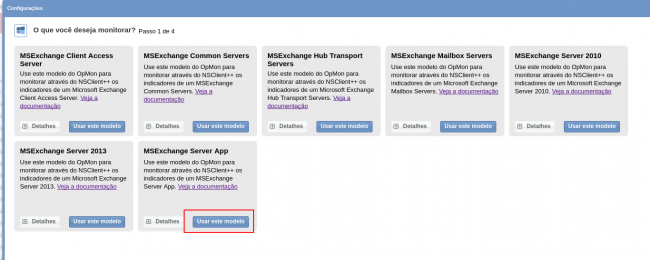
Este modelo pode ser aplicado no próprio host do Exchange, ou se desejar, pode adicionar um novo host apenas para esse monitoramento, para isso clique em “Adicionar novo host manualmente”:

Nessa área insira as informações relativas ao Host, neste caso o Exchange em questão e em seguida clique em “Criar novo host”:

Nessa área, com o host selecionado clique em “Avançar”:

Em seguida você visualizará uma tela similar a abaixo demonstrada, onde é exibido as informações do IP do Microsoft Exchange Server App:

Para fazer as definições dos serviços basta navegar entre eles utilizando os botões “Avançar” e “Voltar”:

Após concluída a definição dos serviços, basta avançar até a área de revisão dos itens incluídos. Aproveite para observar que é possível expandir a área de revisão de hosts e serviços, basta clicar no ícone “+” conforme demonstrado:

Nessa área observe que é possível fazer alterações caso necessário. Feitas as definições basta clicar em “Finalizar” para concluir o processo de aplicação do modelo.

Pronto! os elementos foram incluídos com sucesso ao monitoramento.
